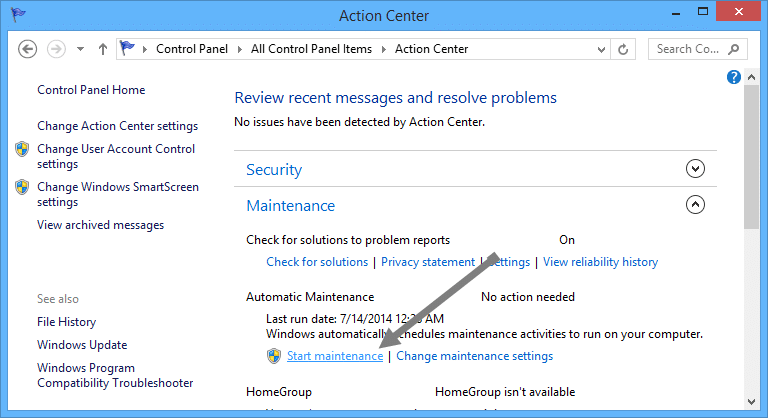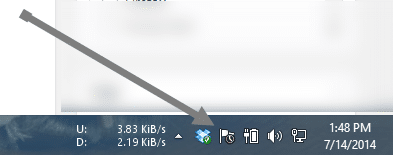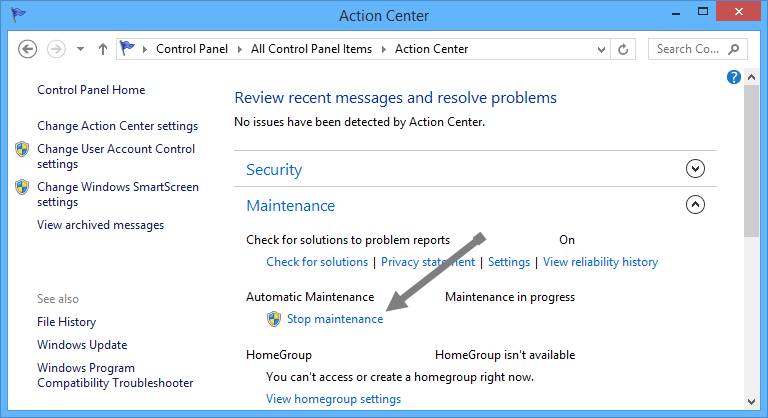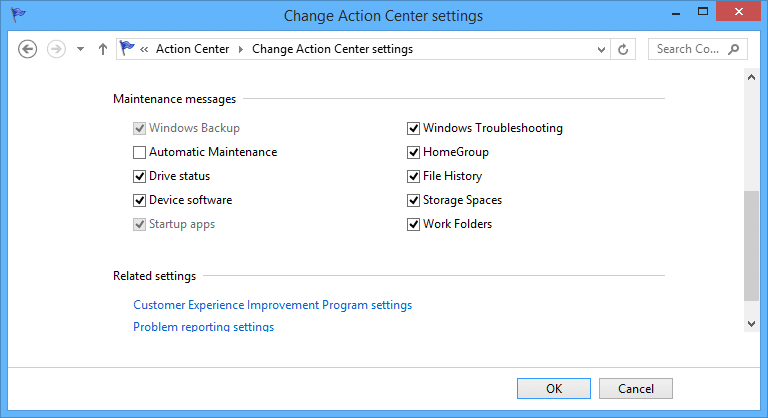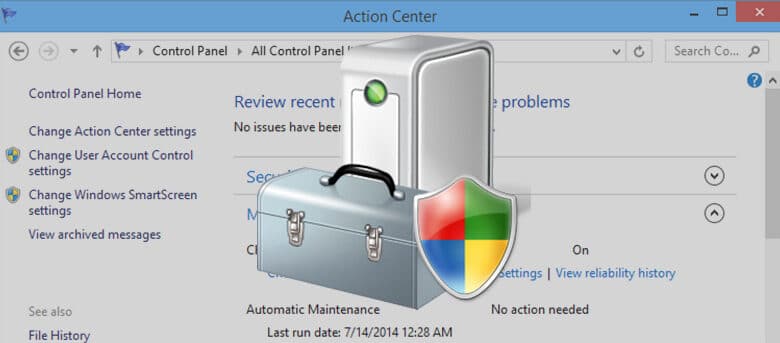
Windows 8 possède de nombreuses fonctionnalités intéressantes, et ces fonctionnalités fonctionnent également plus efficacement par rapport aux anciennes versions telles que Vista et 7. La maintenance automatique est l’une de ces fonctionnalités qui s’exécute en arrière-plan et garantit que votre PC Windows 8 fonctionne au mieux. . Comme son nom l’indique, la maintenance automatique s’exécute automatiquement et, malheureusement, Microsoft n’a fourni aucun moyen de désactiver cette fonctionnalité.
La maintenance automatique consiste à mettre à jour votre PC, à rechercher les virus et les fichiers potentiellement dangereux, à défragmenter le disque, à diagnostiquer le système, etc. Elle s’exécute généralement lorsque votre PC est inactif, de sorte qu’elle ne vous gênera pas lorsque vous travaillez. Cependant, il y aura des moments où nous devrons démarrer ou arrêter manuellement la fonction de maintenance automatique. Voici comment vous pouvez le faire.
Contenu
Démarrer manuellement la maintenance automatique
Comme mentionné ci-dessus, il n’y a aucun moyen de désactiver complètement la fonction de maintenance automatique, mais vous pouvez modifier le calendrier de maintenance pour répondre à vos besoins. Pour démarrer manuellement la maintenance automatique :
1. Appuyez sur « Win + X » et sélectionnez « panneau de configuration » dans la liste des options. Une fois que vous êtes dans le panneau de configuration, sélectionnez « centre d’action » parmi les options affichées. Cela dit, assurez-vous que vous avez sélectionné « afficher par » en tant que petites icônes ou grandes icônes.
2. Ici, dans le centre d’action, cliquez sur le bouton déroulant à côté de « Maintenance » et sélectionnez l’option « démarrer la maintenance » pour démarrer manuellement la maintenance automatique.
Arrêter manuellement la maintenance automatique
Vous ne pouvez arrêter la maintenance automatique que pendant son exécution. Chaque fois que la maintenance automatique s’exécute en arrière-plan, vous verrez une petite icône dans la zone de notification.
Maintenant, si vous souhaitez arrêter la maintenance automatique, ouvrez le panneau de configuration, cliquez sur « centre d’action », puis cliquez sur le bouton déroulant à côté de « maintenance ».
Une fois que vous y êtes, vous pouvez voir le lien « arrêter la maintenance ». Cliquez simplement sur ce lien pour arrêter l’exécution de la maintenance automatique sur votre PC Windows 8.
C’est ça. Il est aussi simple de démarrer et d’arrêter la fonction de maintenance automatique dans Windows 8, bien qu’il ne soit pas évident de savoir comment le faire. Il est recommandé de laisser Windows exécuter le travail par lui-même, car il prendra en charge de nombreux problèmes mineurs mais subtils tels que les mises à jour et les analyses de sécurité.
En passant, si vous ne voulez pas que cette petite icône apparaisse dans la zone de notification chaque fois que la maintenance automatique est en cours d’exécution, accédez simplement à « Panneau de configuration -> centre d’action -> modifier les paramètres du centre d’action » et décochez la case « automatique maintenance » et cliquez sur le bouton OK pour enregistrer les modifications.
Partagez vos réflexions sur la fonction de maintenance automatique de Windows 8 via le formulaire de commentaires ci-dessous.
Cet article est-il utile ? Oui Non